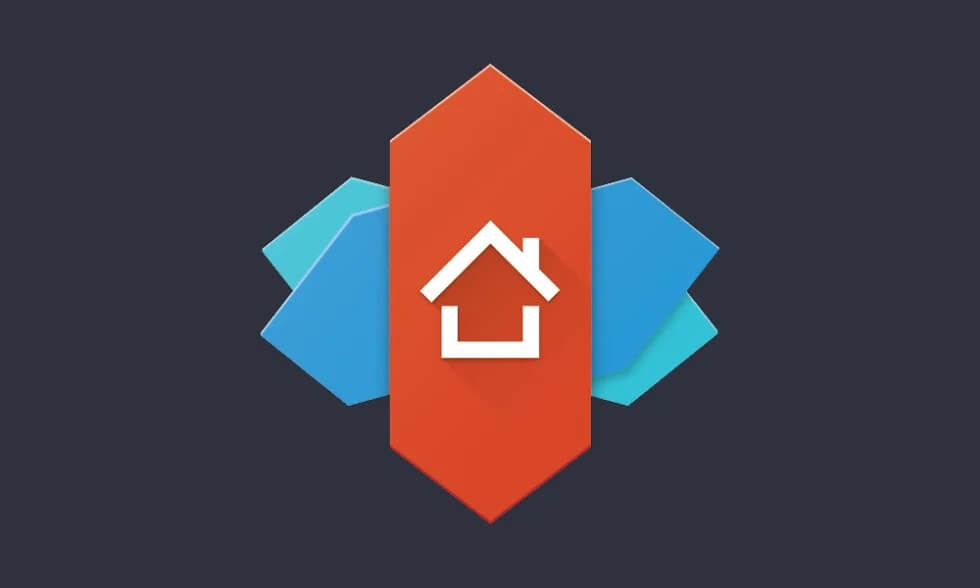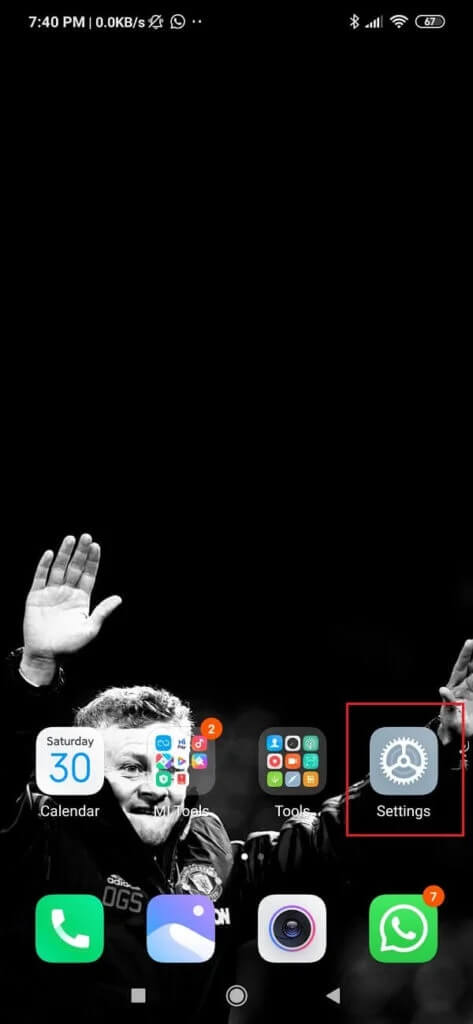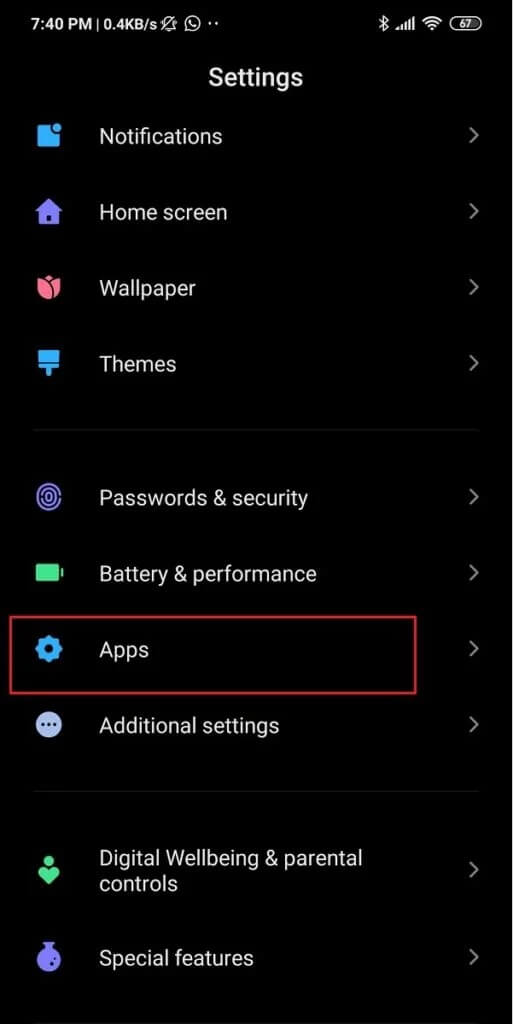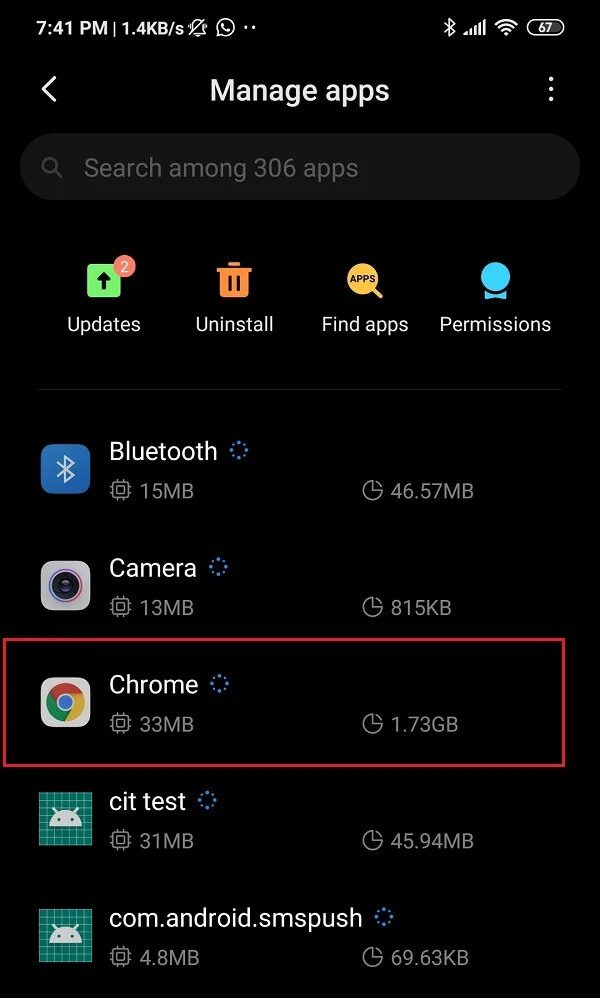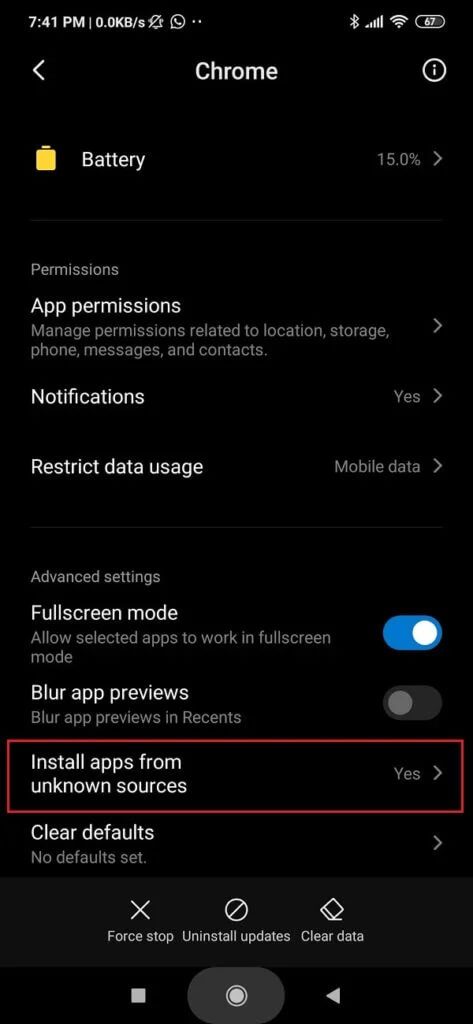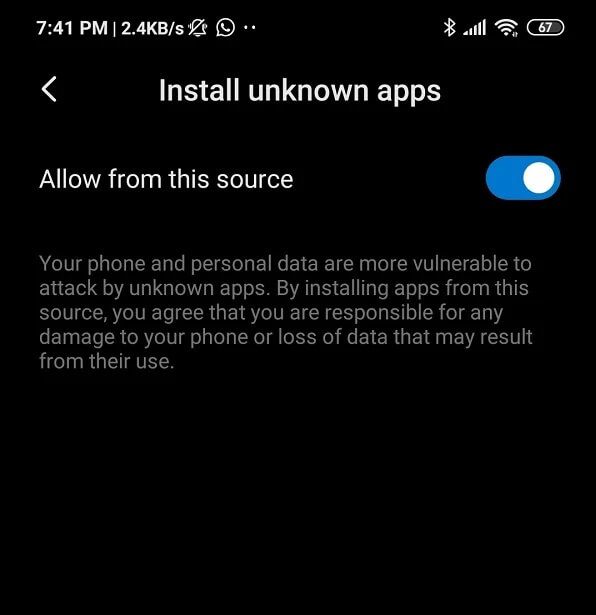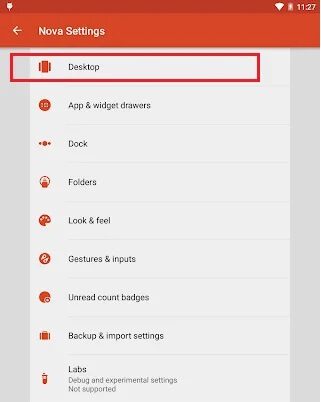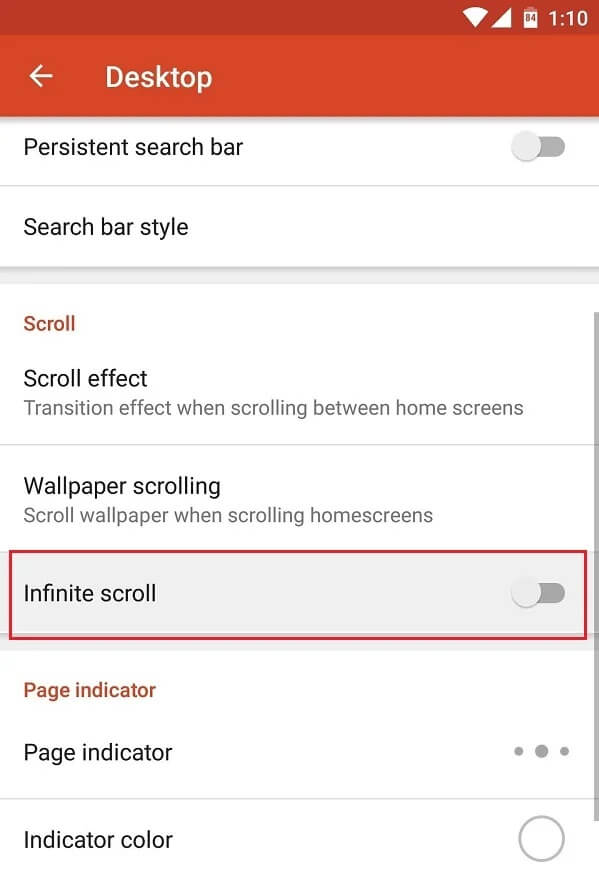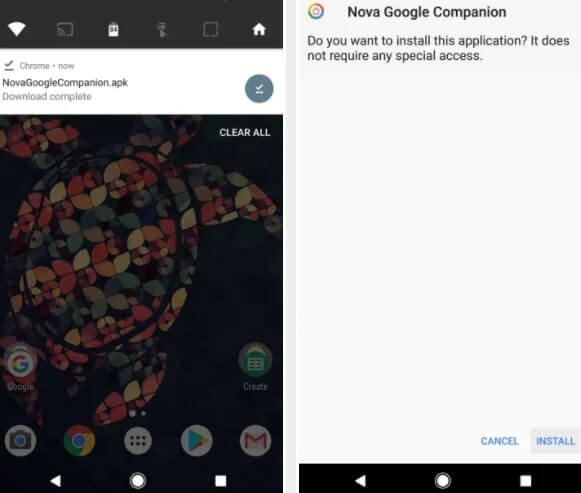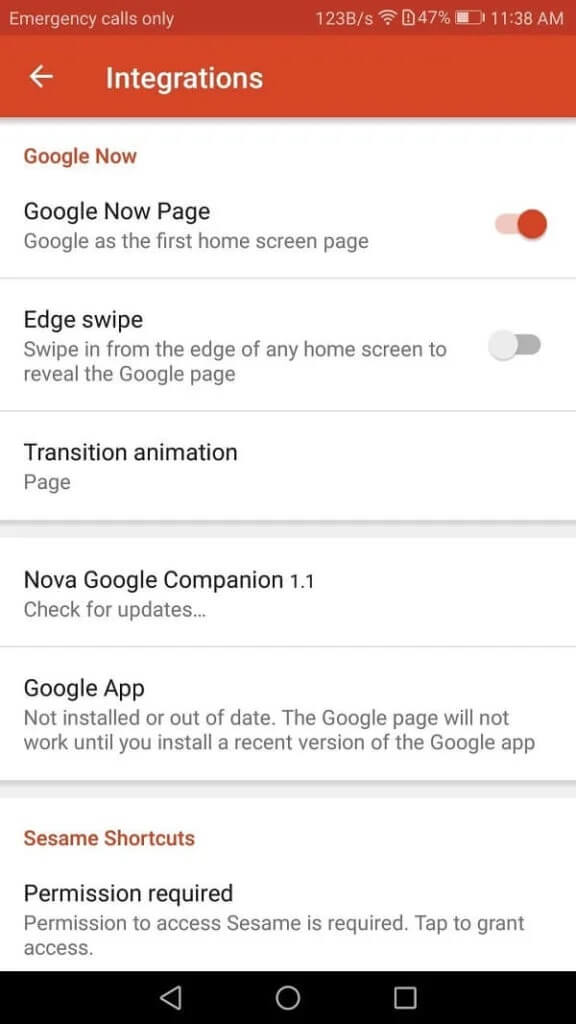كيفية تمكين Google Feed في Nova Launcher
يعد Nova Launcher أحد أشهر المشغلات بين مستخدمي Android. هذا لأنه يوفر واجهة مستخدم أفضل بكثير من لانشر المدمجة. يقدم مجموعة متنوعة من الميزات القابلة للتخصيص. بدءًا من المظهر العام إلى الانتقالات وحزم الرموز والإيماءات وما إلى ذلك ، يتيح لك Nova Launcher تعديل واجهة جهازك بأي طريقة تريدها. على الرغم من وجود الكثير من منصات الإطلاق في السوق ، إلا أن القليل منها فقط متعدد الاستخدامات وفعال مثل Nova Launcher. فهو لا يحسن مظهر جهازك فحسب ، بل يجعله أسرع أيضًا.
العيب الوحيد في Nova Launcher هو عدم تكامل Google Feed. تأتي معظم stock launchers مع صفحة Google Feed خارج الصندوق. من خلال التمرير السريع إلى الشاشة الرئيسية في أقصى اليسار ، ستتمكن من الوصول إلى موجز Google. إنها مجموعة من الأخبار والمعلومات بناءً على اهتماماتك برعاية خاصة من أجلك. تزودك خدمة Google Feed ، التي كانت تُعرف سابقًا باسم Google Now ، بقصص ومقتطفات إخبارية قد تكون جذابة لك. خذ على سبيل المثال نتيجة مباراة مباشرة للفريق الذي تتابعه أو مقالة عن برنامجك التلفزيوني المفضل. يمكنك أيضًا تخصيص نوع الخلاصة التي ترغب في رؤيتها. كلما زادت البيانات التي تقدمها إلى Google فيما يتعلق باهتماماتك ، أصبحت الخلاصة أكثر صلة. إنها مشكلة حقيقية أن استخدام Nova Launcher يعني التخلص من Google Feed. ومع ذلك ، ليست هناك حاجة لفقدان الأمل حتى الآن. أنشأت Tesla Coil Software تطبيقًا يسمى Nova Google Companion ، والذي سيحل هذه المشكلة. سيسمح لك بإضافة صفحة Google Feed إلى Nova Launcher. في هذه المقالة ، سوف نتعلم كيفية تمكين Google Feed في Nova Launcher.
كيفية تمكين Google Feed في Nova Launcher
كيفية تنزيل Nova Google Companion وتثبيته
قبل أن تبدأ في تنزيل التطبيق المصاحب ، تحتاج إلى تنزيل Nova Launcher أو تحديثه إلى أحدث إصدار. انقر هنا لتنزيل أو تحديث Nova Launcher. بمجرد تثبيت أحدث إصدار من Nova Launcher على جهازك ، يمكنك متابعة تنزيل Nova Google Companion.
لن تجد التطبيق في متجر Play لأنه في الأساس عميل قابل للتصحيح ، وبالتالي يتعارض مع سياسة Google. لهذا السبب ، تحتاج إلى تنزيل ملف APK لهذا التطبيق من APKMirror.
قم بتنزيل Nova Google Companion من APKMirror
لاحظ أنه أثناء تنزيل هذا الملف ، ستتلقى تحذيرًا من أن التطبيق قد يكون ضارًا بطبيعته. تجاهل التحذير وتابع التنزيل.
لتثبيت ملف APK هذا ، تحتاج إلى تمكين إعداد مصادر غير معروفة لمتصفحك. هذا لأنه ، افتراضيًا ، لا يسمح نظام Android بأي عمليات تثبيت للتطبيقات من أي مكان باستثناء متجر Google Play. اتبع الخطوات الواردة أدناه لتمكين مصادر غير معروفة:
1. افتح الإعدادات على هاتفك.
2. الآن ، اضغط على خيار التطبيقات.
3. قم بالتمرير عبر قائمة التطبيقات وافتح Google Chrome.
4. الآن ، ضمن الإعدادات المتقدمة ، ستجد خيار مصادر غير معروفة. انقر عليه.
5. هنا ، ما عليك سوى تبديل المفتاح إلى “تشغيل” لتمكين تثبيت التطبيقات التي تم تنزيلها باستخدام متصفح Chrome.
الآن ، يمكنك المتابعة لتثبيت التطبيق دون أي عائق. ما عليك سوى التوجه إلى مدير الملفات والبحث عن Nova Google Companion (على الأرجح في مجلد التنزيلات). ما عليك سوى النقر على ملف APK واتباع التعليمات التي تظهر على الشاشة لإكمال التثبيت.
بمجرد تثبيت التطبيق بنجاح ، ستحتاج إلى تعطيل ميزة Infinite Scrolling لـ Nova Launcher. هذا لأنه لكي يعمل Google Feed ، يجب أن تكون الشاشة في أقصى اليسار ، ولن يكون ذلك ممكنًا إذا كان التمرير اللانهائي لا يزال ممكّنًا. اتبع الخطوات الواردة أدناه للقيام بذلك:
1. انقر مع الاستمرار فوق مساحة فارغة على الشاشة حتى يتم عرض خيارات تحرير الشاشة الرئيسية.
2. انقر الآن على خيار الإعدادات.
3. هنا ، حدد خيار سطح المكتب.
4. بعد ذلك ، قم ببساطة بإيقاف تشغيل ميزة التمرير اللانهائي.
5. أعد تشغيل Nova Launcher بعد ذلك. ستجد هذا الخيار ضمن علامة التبويب خيارات متقدمة في الإعدادات.
عند بدء تشغيل جهازك ، ستتلقى رسالة تفيد بأن Nova Launcher سيستخدم تطبيق Nova Google Companion لإضافة صفحة Google Feed إلى شاشتك الرئيسية. لمعرفة ما إذا كان يعمل أم لا ، ما عليك سوى التمرير إلى الجزء الموجود في أقصى اليسار ، وستجد صفحة Google Feed تمامًا كما ستجدها في مشغل الأسهم.
اقرأ أيضًا: كيفية تثبيت APK باستخدام أوامر ADB
كيفية تخصيص جزء Google Feed
هذا شيء رائع حقًا حول Nova Launcher. يتيح لك مجموعة متنوعة من خيارات التخصيص ، ولا يُعد Google Now استثناءً. اتبع الخطوات الواردة أدناه لاستكشاف خيارات التخصيص المختلفة التي يوفرها Nova Launcher:
1. انقر مع الاستمرار فوق مساحة فارغة على الشاشة حتى يتم عرض خيارات تحرير الشاشة الرئيسية.
2. الآن ، انقر فوق خيار الإعدادات.
3. هنا ، اضغط على خيار التكامل.
4. ستجد الآن عددًا من خيارات التخصيص التي تبدأ بمفتاح تبديل بسيط لتمكين أو تعطيل صفحة Google Now.
5. يسمى الخيار التالي Edge Swipe. إذا قمت بتمكينه ، فستتمكن من فتح Google Feed عن طريق التمرير من حافة أي صفحة شاشة رئيسية.
6. ستجد أيضًا خيار الاختيار بين خياري الانتقال.
7. أيضًا ، هذا هو المكان الذي ستجد فيه تحديثات Nova Google Companion.
كان جزء Google Now هو الشيء الوحيد المفقود من Nova Launcher ولكن بمساعدة Nova Google Companion ، تم حل المشكلة مرة واحدة وإلى الأبد. تأثير الانتقال سلس للغاية ، وتجربة المستخدم رائعة. لا يشعر بأي حال من الأحوال أنه عمل تطبيق تابع لجهة خارجية. إنها تعمل تمامًا بنفس الطريقة التي تعمل بها الميزة المضمنة ، ونأمل أن يصبح تكامل Google Now و Nova Launcher رسميًا قريبًا.
موصى به:
- افتح هاتف Android إذا نسيت كلمة المرور أو قفل النمط
- كيفية عرض إصدار سطح المكتب من Facebook على هاتف Android
- كيفية تحديث خدمات Google Play يدويًا
آمل أن يكون هذا الدليل مفيدًا وأنك تمكنت من تمكين Google Feed في Nova Launcher دون أي مشاكل. ولكن إذا كان لا يزال لديك أي أسئلة بخصوص هذا البرنامج التعليمي ، فلا تتردد في طرحها في قسم التعليقات.